Export a import certifikátů v různých úložištích
Programy využívající S/MIME certifikáty ve Windows využívají systémové úložiště certifikátů v systému. Produkty Mozilla naopak využívají své samostatné úložiště (každý program své). V tomto návodu najdete postup pro export z jednoho úložiště a import do druhého.
Certifikáty používáné programy a operačním systémem jsou uloženy v úložišti certifikátů. Ty se dělí na několik druhů:
- Úložiště Windows a obecně OS
- Aplikace od Mozilly
- Linux, Unix
Certifikáty uložené v daném úložišti vidí ty aplikace, které je využívají. V prostředí OS MS Windows prakticky všechny aplikace využívají úložiště systému. Výjimkou je pouze Firefox a Thunderbird od Mozilly, které mají vlastní úložiště (nesdílí ho; každá aplikace své) a vlastní seznam důvěryhodných kořenových CA.
Export S/MIME certifikátu z úložiště Windows
Do úložiště certifikátů Windows se dostanete přes konzoli MMC. Spusťte ji přes Start (nebo Spustit -> MMC či certmgr). Následně přidejte modul Certifikáty, výchozí volby potvrďte a zobrazte si seznam složek s certifikáty.

Ve složce Osobní se nachází osobní certifikáty určené pro S/MIME a elektronický podpis či pro autentizaci. V této složce uvidíte S/MIME certifikát DigiCert.
Kliknutím pravým tlačítkem na konkrétní certifikát uvidíte možnost Exportovat. To vyvolá průvodce exportem certifikátu.

V průvodci exportem budete vyzváni k potvrzení několika voleb.
Nezapomeňte na začátku průvodce vybrat možnost exportu privátního klíče (BEZ jeho smazání). Jinak bude export neúplný.

V jednom z posledních kroků si zvolíte heslo pro uložení certifikátu v PFX. Toto heslo bude chránit privátní klíč proti zneužití a nemělo by být jednoduché!

Export S/MIME certifikátu z úložiště Firefoxu či Thunderbirdu
Postup pro export certifikátu z Firefoxu či Thunderbirdu je odlišný, protože nepoužívají úložiště systému a každý program má navíc své samostatné úložiště.
Vyvolejte dialog Nastavení (Předvolby) a správce certifikátů. Ten ukazuje v několika záložkách seznamy certifikátů podle typu. V osobních certifikátech vidíte přehled přítomných S/MIME certifikátů.
Tlačítkem Zálohovat spustíte export certifikátu ze zálohy. Export se uloží ve formátu PKCS12, což je PFX soubor. Můžete ho uchovat v bezpečí jako zálohu (například pro případ reinstalace počítače) či použít pro import na jiný počítač či do jiného programu (Outlook).

Import S/MIME certifikátu do úložiště
V předcházejících odstavcích vidíte přesný postup pro export S/MIME certifikátů z daných úložišť. Import probíhá stejným způsobem, pouze se jedná o opačnou operaci.
V úložišti Windows klikněte pravým tlačítkem myši kamkoliv v úložišti osobních certifikátů a zvolte možnost Všechny úkoly -> Importovat. Budete vyzváni k importu certifikátu ve formátu PFX (PKCS12).
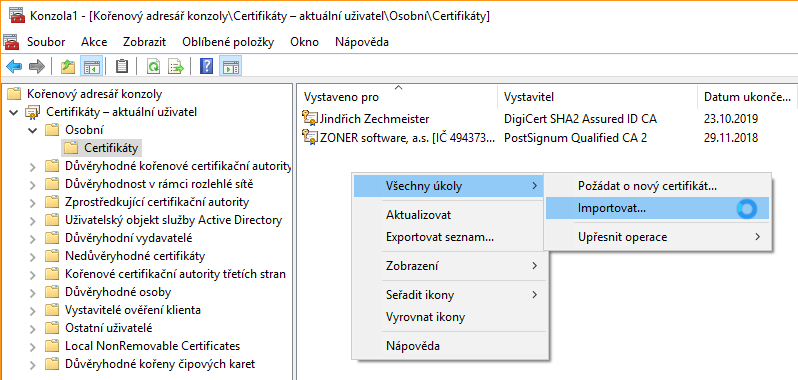
V úložišti Mozilly (Firefox, Thunderbird) najděte nastavení aplikace a tam úložiště certifikátu. Ve Firefoxu je například (v době psaní článku) v Předvolby -> Soukromí a zabezpečení dole oddíl Certifikáty a tlačítko Zobrazit certifikáty.
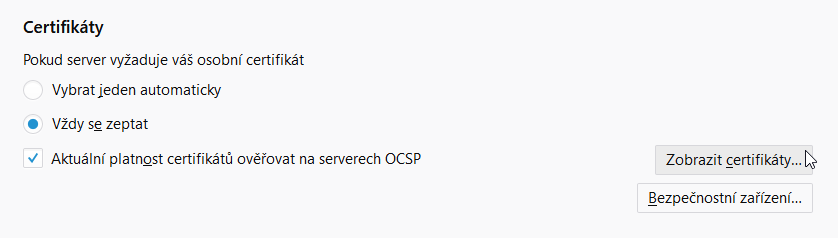
Následně uvidíte správce certifikátů a v jednotlivých záložkách jsou podle účelu certifikáty umístěny. Například certifikáty S/MIME jsou v kategorii Osobní.
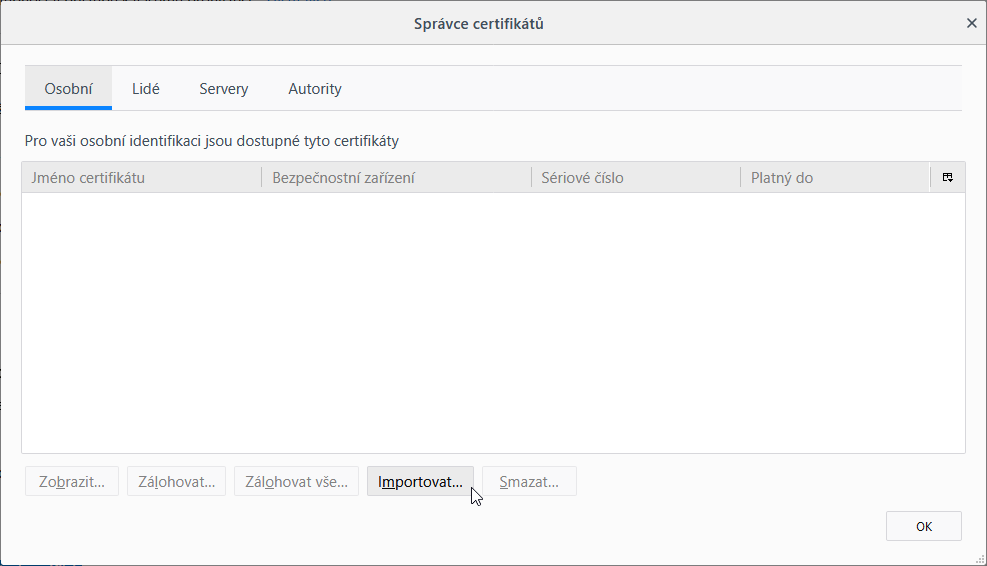
Kliknutím na Importovat zahájíte import certifikátu. Po úspěšném importu jsou v příslušné sekci vidět jeho detaily.
V případě potřeby neváhejte kontaktovat naši zákaznickou podporu, která vám pomůže s jakýmkoliv dotazem.

Mrzí nás, že jste zde nenašli potřebné.
Pomůžete nám článek vylepšit? Napiště nám, co jste zde očekávali a nedozvěděli se.